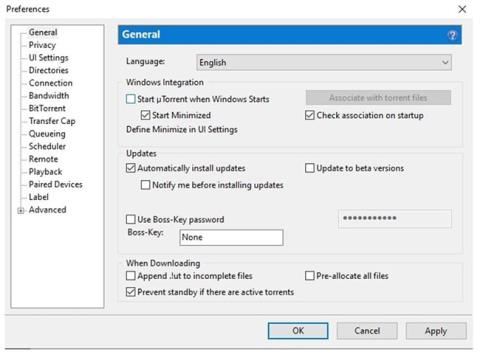Το uTorrent , διαθέσιμο σε Windows και Mac, έχει μια προεπιλεγμένη ρύθμιση που το διατηρεί ανοιχτό κάθε φορά που κάνετε επανεκκίνηση του υπολογιστή σας.
Το έχεις βιώσει αυτό; Αυτό μπορεί να είναι πολύ ενοχλητικό για μερικούς ανθρώπους, ειδικά αν δεν χρησιμοποιείτε συχνά το uTorrent. Ίσως αναρωτιέστε πώς να αποτρέψετε το άνοιγμα του uTorrent κατά την εκκίνηση; Ευτυχώς, υπάρχει ένας εύκολος τρόπος να το αλλάξετε και να ανοίξετε το πρόγραμμα μόνο όταν θέλετε.
1. Ανοίξτε τις Προτιμήσεις

Ανοίξτε τις Προτιμήσεις
Ανοίξτε το πρόγραμμα uTorrent κάνοντας διπλό κλικ στο εικονίδιο στην επιφάνεια εργασίας. Επιλέξτε Επιλογές στην επάνω γραμμή μενού. Στην αναπτυσσόμενη λίστα που ανοίγει, κάντε κλικ στην επιλογή Προτιμήσεις.
2. Καταργήστε την επιλογή Άνοιγμα uTorrent κατά την εκκίνηση των Windows

Καταργήστε την επιλογή Άνοιγμα uTorrent κατά την εκκίνηση των Windows
Θα ανοίξει ένα νέο παράθυρο που δείχνει όλες τις επιλογές. Κάντε κλικ στην καρτέλα Γενικά. Στο παράθυρο με τίτλο Ενοποίηση των Windows , καταργήστε την επιλογή δίπλα στο Άνοιγμα uTorrent κατά την εκκίνηση των Windows .
Εάν αυτή η επιλογή παραμείνει επιλεγμένη, το uTorrent θα συνεχίσει να ανοίγει κάθε φορά που κάνετε επανεκκίνηση του υπολογιστή σας. Βεβαιωθείτε ότι έχετε κάνει κλικ στην Εφαρμογή μετά την πραγματοποίηση αλλαγών και, στη συνέχεια, κάντε κλικ στο OK.
Υπάρχουν άλλοι τρόποι για να αποτρέψετε το άνοιγμα του uTorrent κατά την εκκίνηση, αλλά οι παραπάνω μέθοδοι είναι οι πιο εύκολες με διαφορά. Μερικοί άλλοι τρόποι περιλαμβάνουν την αλλαγή της έκδοσης uTorrent σε παλαιότερη έκδοση, την αλλαγή των ρυθμίσεων των Windows και την κατάργηση του uTorrent από τον φάκελο εκκίνησης.
Ελπίζω να είστε επιτυχημένοι.